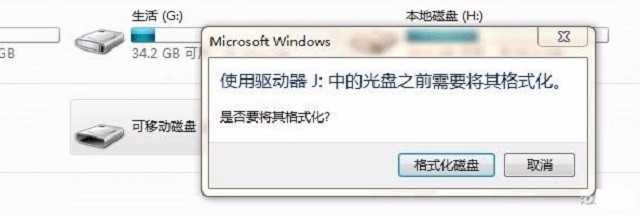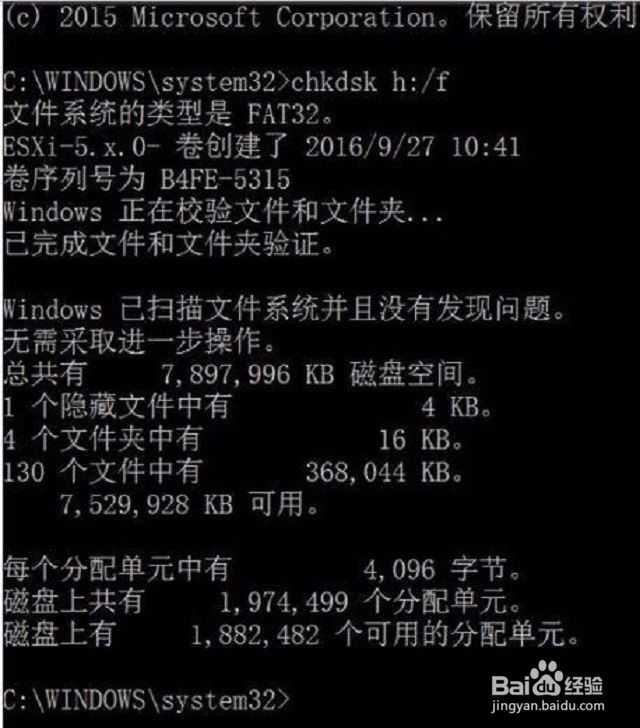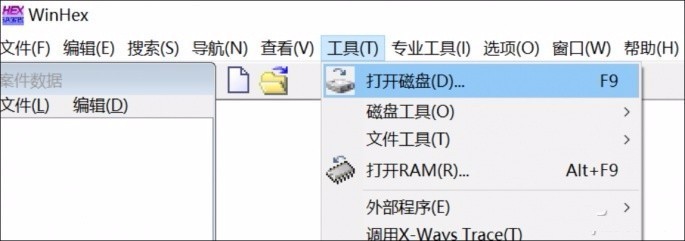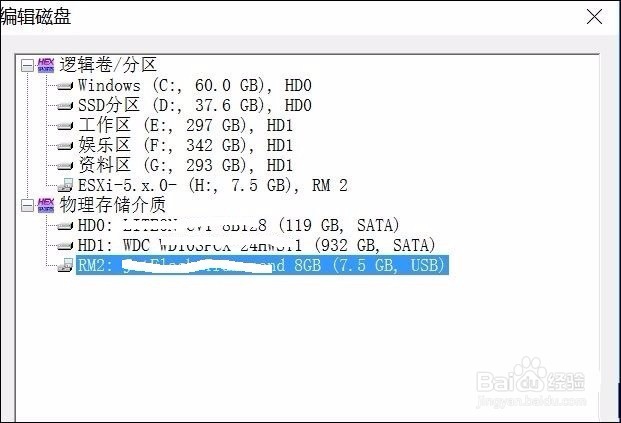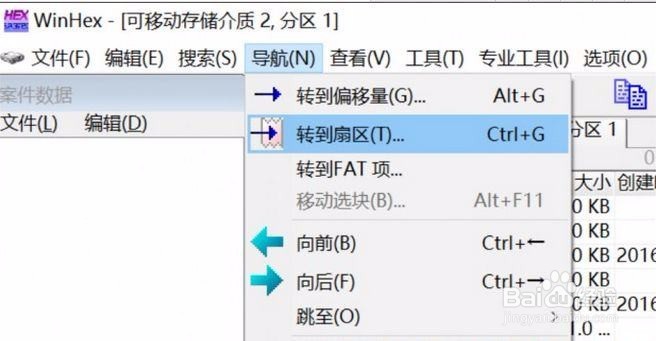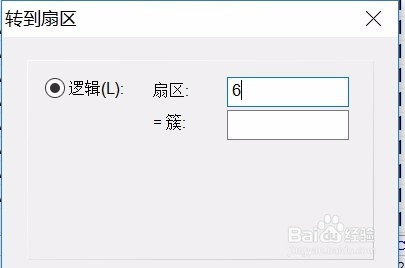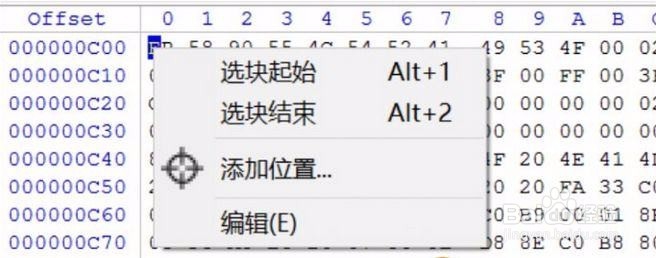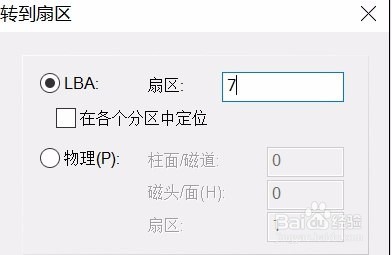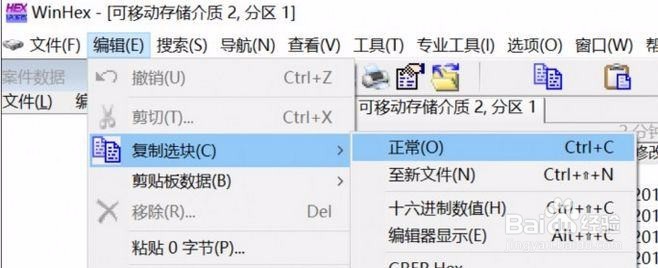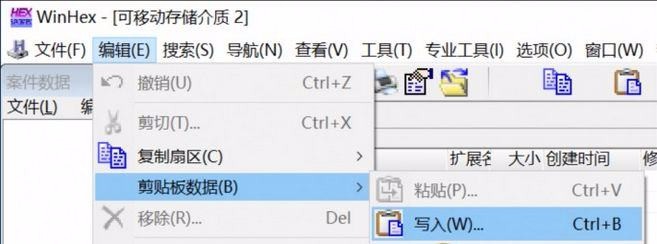U盘提示格式化怎么办
在U盘的使用过程中最尴尬的情况就是遇到“无法打开,需要进行格式化”的提示。此时,我尺攵跋赈们如何才能在不破坏内部数据的情况下,挽救这个U盘呢
工具/原料
电脑
U盘
CMD命令法
1、以管理员身份进入CMD命令提示符界面(以Win10为例),输入“chkdsk (U盘盘符):/f”比如小编的问题U盘是h盘,所以需要输入“chkdsk h:/f”
借助WINHEX程序
1、U盘出现需要格式化提示,大都是因为磁盘的DBR受损,可以尝试将受损的DBR文件恢复。下载运行WINHEX程序
2、以管理员身份运行WINHEX程序,选择工具---打开磁盘
3、选择要修复的U盘
4、双击打开分区
5、点导航---跳转到扇区
6、输入6,跳转到6扇区
7、在offset找到0000 0C00一栏,用鼠标选中E,然后右键选择选块起始位置
8、重复上面2张图的步骤,再跳转到第7扇区,跳转到7扇区后,按键赢棱殄蕹盘的向上键找到0000 0DF0一栏的55AA,在最后面的A那里点右键,选择选块结束。然后点编辑--复制选块---正常
9、再跳转到0扇区,点编辑--剪贴板数据---写入,点击确定,然后保存
声明:本网站引用、摘录或转载内容仅供网站访问者交流或参考,不代表本站立场,如存在版权或非法内容,请联系站长删除,联系邮箱:site.kefu@qq.com。
阅读量:44
阅读量:91
阅读量:38
阅读量:47
阅读量:92